如何在头条视频上加文字,头条视频文字添加教程,让你的视频更具吸引力
嘿,想要让你的头条视频更加吸引人吗?别急,今天就来教你怎么在视频上加文字,让你的作品瞬间提升一个档次!?
一、了解文字在视频中的作用
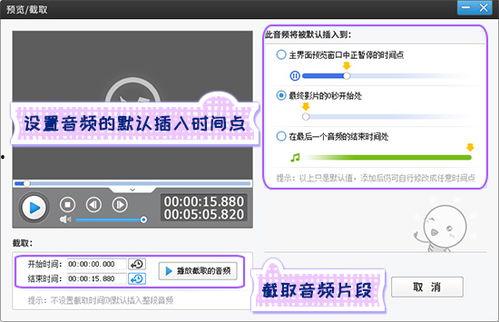
在视频中加入文字,就像给画面穿上了一件漂亮的衣服。它不仅能增加信息的传达效率,还能让你的视频更具个性。文字在视频中的作用主要有以下几点:
1. 突出重点:通过文字,你可以快速让观众抓住视频的核心内容。
2. 增加趣味性:创意的文字设计可以让视频更具趣味性,吸引观众的眼球。
3. 辅助理解:对于一些复杂的视频内容,文字可以帮助观众更好地理解。
二、选择合适的文字工具
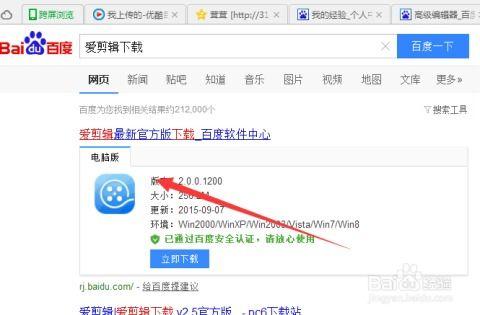
现在市面上有很多文字工具可以帮助我们在视频上加文字,以下是一些常用的工具:
1. Adobe Premiere Pro:这款专业的视频剪辑软件功能强大,文字编辑功能也非常丰富。
2. Final Cut Pro X:同样是一款专业的视频剪辑软件,文字编辑功能同样出色。
3. 手机剪辑软件:如“剪映”、“快剪辑”等,操作简单,适合初学者。
三、掌握文字添加技巧
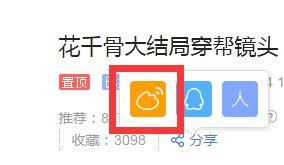
学会了工具,接下来就是掌握文字添加的技巧了。以下是一些实用的技巧:
1. 选择合适的字体:字体要简洁大方,与视频风格相匹配。例如,科技感视频可以选择无衬线字体,而文艺风格视频则可以选择手写字体。
2. 调整文字大小和颜色:文字大小要适中,颜色要与画面和谐。一般来说,白色或黑色文字在黑色或白色背景上最为清晰。
3. 设置动画效果:适当的动画效果可以让文字更具动感,增加视频的趣味性。但要注意,动画效果不宜过多,以免喧宾夺主。
四、实战演练:在头条视频上加文字
下面,我们就以“剪映”为例,教你在头条视频上加文字。
1. 打开剪映,导入视频:首先,打开剪映,选择“导入视频”功能,将你的视频导入到软件中。
2. 添加文字:点击视频中的时间轴,选择“文字”功能,然后点击“添加文字”。
3. 编辑文字:在弹出的编辑界面,你可以修改文字内容、字体、大小、颜色等。编辑完成后,点击“确定”。
4. 调整文字位置:将文字拖动到合适的位置,确保文字不会遮挡画面。
5. 添加动画效果(可选):如果你想要为文字添加动画效果,可以在编辑界面选择相应的动画效果。
五、注意事项
1. 文字数量不宜过多:过多的文字会分散观众的注意力,影响观看体验。
2. 避免使用过于花哨的字体:过于花哨的字体可能会让视频显得杂乱无章。
3. 注意文字与画面的协调:文字的颜色、大小、位置等要与画面相协调,避免突兀。
通过以上步骤,相信你已经学会了如何在头条视频上加文字。现在,就动手试试吧,让你的视频更具吸引力,吸引更多观众!



